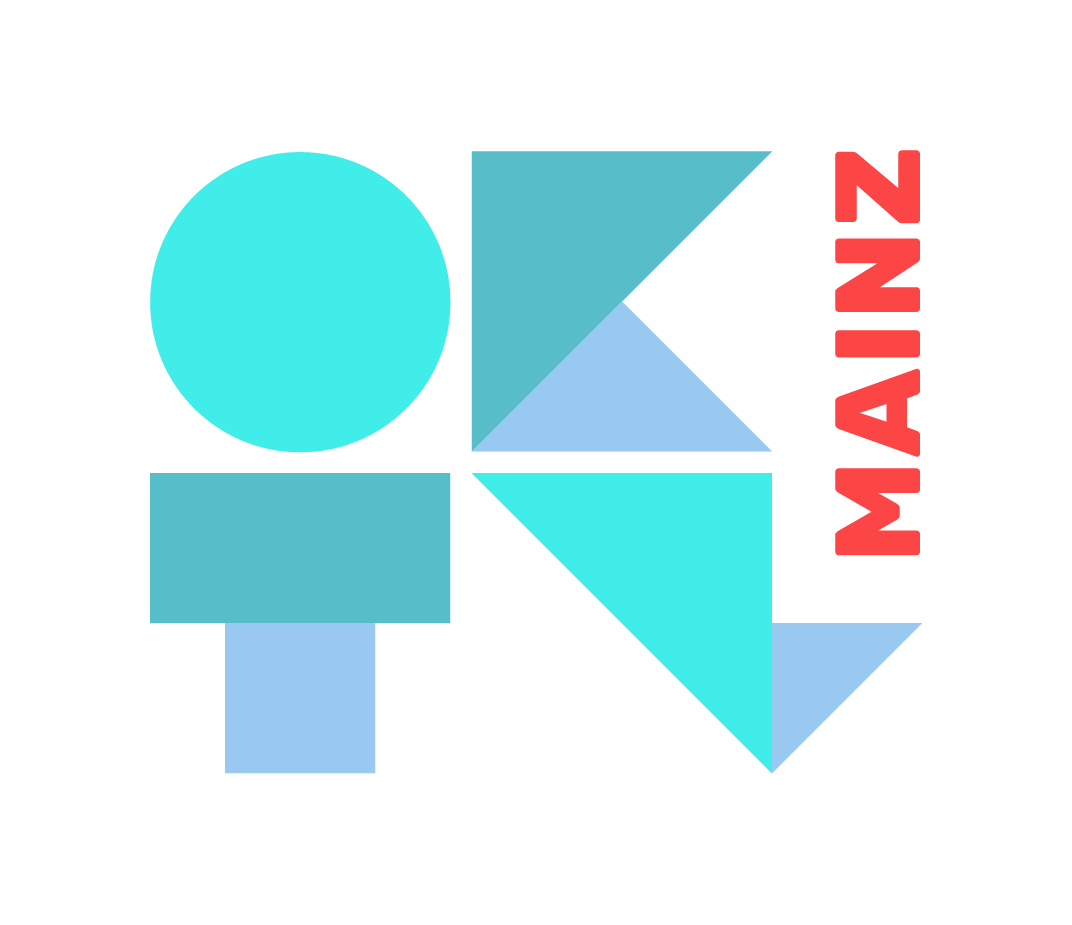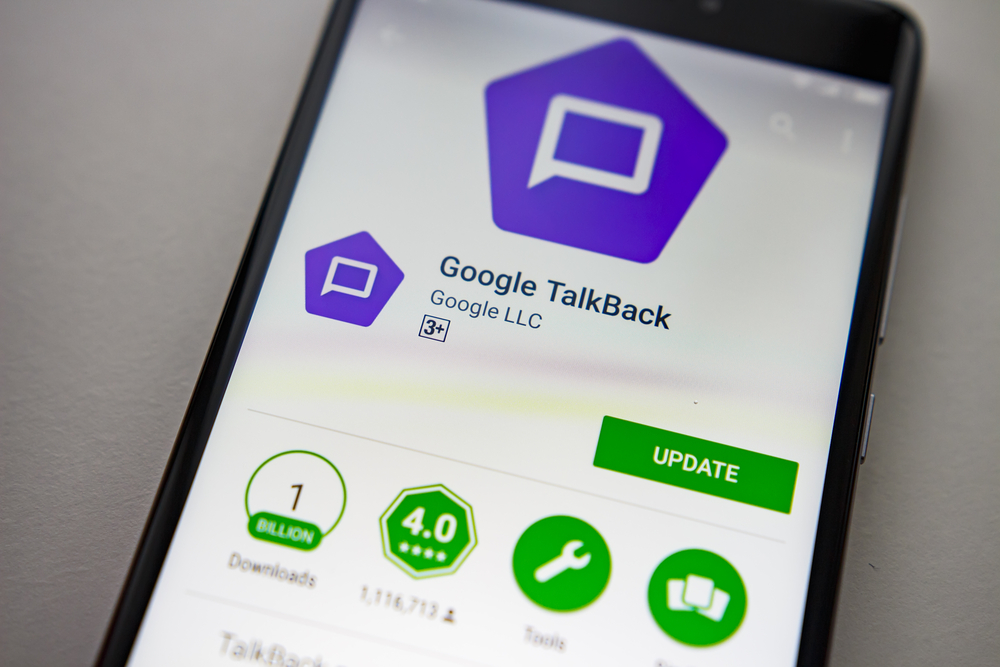
In vielen Bereichen des Lebens sind Smartphones nicht mehr wegzudenken. Im Restaurant muss für die Speisekarte ein QR-Code gescannt werden, Tickets für den Nahverkehr werden häufig nur noch digital verkauft und der Fahrplan ist nur noch im Internet einsehbar. Wenn das Smartphone notwendig ist, stellt sich die Frage, wie man Hürden bei der Nutzung eines Smartphones minimieren kann. Das ist Thema des folgenden Beitrags.
Einstellungen für Barrierefreiheit
Sowohl Android als auch iOS bieten eine Vielzahl von Funktionen, welche die Bedienung des Smartphones erleichtern können. Diese finden sich meist in den Einstellungen unter “Barrierefreiheit“, “Accessibility“ oder “Eingabehilfe”. Hier können Optionen wie Sprachsteuerung, Vergrößerung oder weitere Bedienungshilfen aktiviert werden. Grob lassen sich die gängigsten Hilfen in die folgenden Kategorien einteilen: Sehen, Hören und Geschicklichkeit.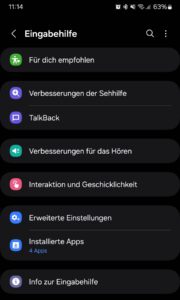
Sehen
Bildschirmleser
Für Menschen mit beeinträchtigtem Sehvermögen, gibt es Bildschirmleser wie „VoiceOver“ (iOS) oder „TalkBack“ (Android). Diese Funktionen lesen Text auf dem Bildschirm laut vor und helfen so bei der Navigation und Nutzung des Smartphones. Mit dieser Funktion können auch blinde Menschen ein Smartphone nutzen.
Texte und Symbole vergrößern
Wenn Text und Symbole schwer lesbar sind, können sie in den Einstellungen vergrößert werden. Bei vielen Herstellern ist diese Einstellung unter “Anzeige” oder “Display” zu finden, nicht bei den Einstellungen zu Bedienhilfen.
Kontrast und Farben anpassen
Eine höhere Farbkontraststufe oder die Verwendung von invertierten Farben („Umkehr von Farben“) kann es Menschen mit Sehbehinderungen erleichtern, Inhalte auf dem Bildschirm zu erkennen. Zum Beispiel kann ein Modus aktiviert werden, der die Farben für Menschen mit Rot-Grün-Schwäche anpasst.
Hören
Automatische Untertitel und Transkription
Viele Geräte können mittlerweile Untertitel erstellen. Das bedeutet, das Medieninhalte wie Videos automatisch mit Untertitel versehen werden, unabhängig davon, ob das Video oder der Film Untertitel haben. Ähnlich funktioniert die automatische Transkription. Mit dieser Funktion lassen sich beispielsweise automatisch Gespräche transkribieren (gesprochene Sprache wird in schriftliche Form umgewandelt).
Geräuschbenachrichtigungen
In den Einstellungen vieler Smartphones lassen sich für viele Apps auch benutzerdefinierte Benachrichtigungstöne festlegen. So kann zum Beispiel bereits akustisch zwischen der Mail-App und dem Messenger unterschieden werden.
Geschicklichkeit
Sprachsteuerung
Die Sprachsteuerung ermöglicht es, das Smartphone freihändig zu bedienen und unterstützt hauptsächlich bei der Navigation der Menüs. Zum Beispiel können Befehle wie “Zur Startseite” oder “Auf OK klicken” genutzt werden. Dadurch unterscheidet sich die Sprachsteuerung auch von KI-Assistenten wie Siri oder Google-Assistant. Weil Hersteller hier häufig eigene Lösungen einsetzten, gibt es zwischen den Anbietern auch große Unterschiede bei der Sprachsteuerung.
Tippdauer
Bei den Einstellungen zu Bedienungshilfen finden sich auch Optionen zur Tippdauer, also wie lange der Finger den Bildschirm berühren muss, um als Interaktion erkannt zu werden. Meist lässt sich diese Einstellung in Millisekunden konfigurieren. Die Einstellungen für die sekundär Funktion “gedrückt halten” lässt sich hier ebenfalls einstellen. Bei Problemen mit versehentlichem Tippen,
Alternative Eingabegeräte
Die meisten Smartphones können auch mit alternativen Eingabemethoden genutzt werden. Dazu zählen beispielsweise Computermäuse oder externe Tastaturen. Für bestimmte Eingaben können in den Einstellungen dann auch spezielle Abläufe für das Bedienung festgelegt werden. Zum Beispiel kann die “Löschen”-Taste der Tastatur als “Zurück”-Taste festgelegt werden.
Fazit
Das Smartphone wird für die Teilnahme am öffentlichen Leben immer wichtiger. Das stellt viele Menschen vor Herausforderungen. Glücklicherweise wird die Bedingung von Smartphones aber auch einfacher. In praktisch jedem Gerät sind Funktionen integriert, die die Benutzung erleichtern sollen. Hier hilft dann nur ausprobieren, was wirklich hilft.
Weiterführende Links
Android-Bedienhilfen: https://support.google.com/accessibility/answer/6006564?hl=de
iOS-Bedienhilfen: https://www.apple.com/de/accessibility/